
Читайте также:
|
При работе с сетью Tor к сообщениям пользователя может добавляться техническая информация, полностью либо частично раскрывающая отправителя. Техническая информация об адресе сервера-получателя (т.е. сайта на который Вы хотите зайти) выдается пользователем путем DNS-запросов к DNS-серверу интернет-провайдера и легко им (Вашим интернет-провайдером) перехватываемая и модифицируемая. Решением этой проблемы будет использование сторонних бесплатных DNS-серверов, таких как OpenDNS или Google DNS.
Пример подобной модификации DNS-записей со стороны Белтелекома имел место 19 декабря 2010 года -http://electroname.com/story/9178, когда пользователи пренаправлялись на фальшивые сайты белорусских интернет-СМИ в домене.in
Размещение DNS-серверов OpenDNS и Google DNS в разных странах мира и использование большого кэша доменных имен приводит к тому, что как OpenDNS так и Google DNS, как правило, выполняют запросы к сайтам гораздо быстрее чем DNS-сервер Вашего интернет-провайдера, тем самым увеличивая скорость открытия страниц.
В данном руководстве мы пошагово рассмотрим процесс настройки операционной системы Windows XP и Windows 7 для работы с OpenDNS и Google DNS. Для использвания OpenDNS или Google DNS Вам необходимо сделать следующее:
Настройка DNS для использования в Windows XP
1. Нажмите кнопку "Пуск", выберите "Панель управления".

2. В открывшимся окне "Панели управления" выберите "Сетевые подключения"

3. Выберите двойным щелчком подключение, которое вы используете для выхода в Интернет.
Это не обязательно будет "Подключение по локальной сети". Многие провайдеры используют дополнительное соединение для подключения к Интернет.

4. Нажмите кнопку свойства.

5. Выберите "Протокол Интернета (TCP/IP)" и нажмите кнопку "Свойства".
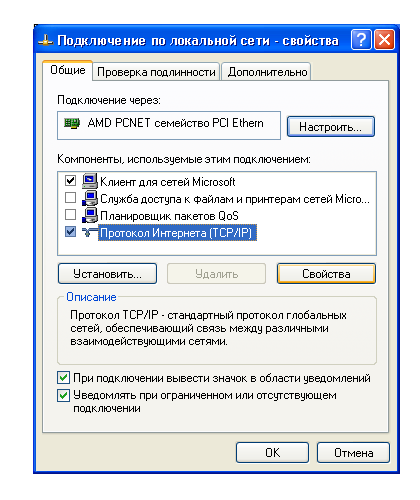
6. В нижней части окна, выберите пункт "Использовать следующие адреса DNS-серверов", введите в строке «Предпочитаемый DNS-сервер» 8.8.8.8 (Goolge DNS) или 208.67.222.222 (Open DNS), а в строке «Альтернативный DNS-сервер» введите 8.8.4.4 (Goolge DNS) или 208.67.220.220 (Open DNS) и нажмите кнопку "ОK".

Настройка DNS для использования в Windows 7
1. Нажмите кнопку "Пуск", выберите "Панель управления".

2. В открывшимся окне "Панели управления" в разделе "Сеть и Интернет" выбираем "Просмотр состояния сети и задач"

3. В разделе "Просмотр активных сетей" выберите подключение, которое вы используете для выхода в Интернет.
Это не обязательно будет "Подключение по локальной сети". Многие провайдеры используют дополнительное соединение для подключения к Интернет.
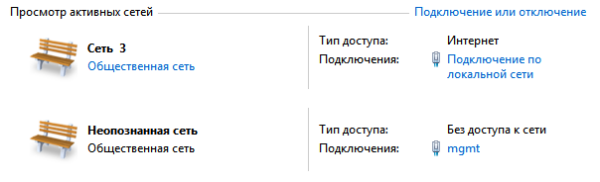
4. Нажмите кнопку свойства.

5. Выберите "Протокол Интернета (TCP/IP)" и нажмите кнопку "Свойства".

6. В нижней части окна, выберите пункт "Использовать следующие адреса DNS-серверов", введите в строке «Предпочитаемый DNS-сервер» 8.8.8.8 (Goolge DNS) или 208.67.222.222 (Open DNS), а в строке «Альтернативный DNS-сервер» введите 8.8.4.4 (Goolge DNS) или 208.67.220.220 (Open DNS) и нажмите кнопку "ОK".

P.S. Уважаемые пользователи, просим Вас заранее скачать программу TOR и протестировать её работу, а также сохранить, распечатать и переслать данную инструкцию своим друзям и знакомым.
Дата добавления: 2015-08-18; просмотров: 70 | Нарушение авторских прав
| <== предыдущая страница | | | следующая страница ==> |
| Прорыв блокады TOR со стороны Вашего интернет-провайдера | | | На занятии была проведена экспертиза трупа №_________ |